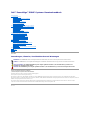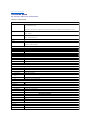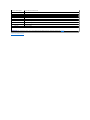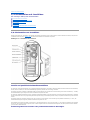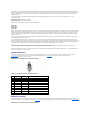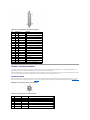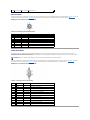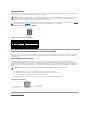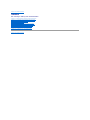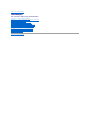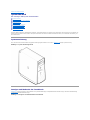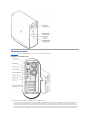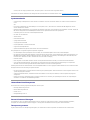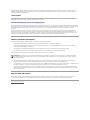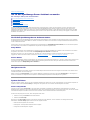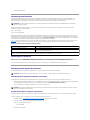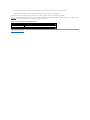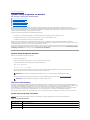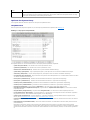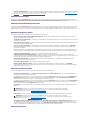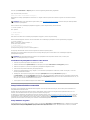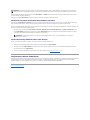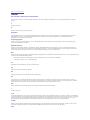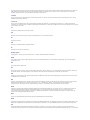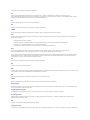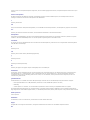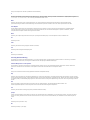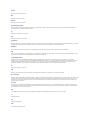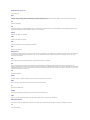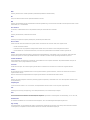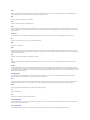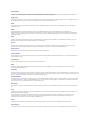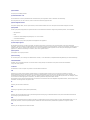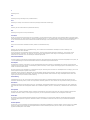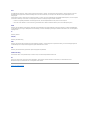Dell™PowerEdge™500SC-Systeme: Benutzerhandbuch
Systemüberblick
Systemausrichtung
Anzeigen und Merkmale der Frontblende
Rückseitenmerkmale
Systemmerkmale
UnterstützteBetriebssysteme
Strom-Schutzvorrichtungen
WeiterenützlicheDokumente
Wie Sie Hilfe bekommen
DieCDDellOpenManageServerAssistantverwenden
DieCDDellOpenManageServerAssistantstarten
Navigieren der CD
System einrichten
Dienstprogramm-Partition
Dienstprogramm System-Kennummer
System-Setup-Programm verwenden
System-Setup-Programm aufrufen
Optionen des System-Setup
Systempaßwortfunktionverwenden
Setup-Paßwortfunktionverwenden
VergessenesPaßwortdeaktivieren
Technische Daten
E/A-Schnittstellen und -Anschlüsse
E/A-Schnittstellen und -Anschlüsse
SerielleundparalleleSchnittstellenanschlüsse
Tastatur- undMausanschlüsse
Video-Anschluß
USB-Anschlüsse
Integrierter Netzwerkschnittstellen-Controller-Anschluß
Glossar
Abbildungen
Tabellen
Modell MMS
Anmerkungen, Hinweise, Vorsichtshinweise und Warnungen
IrrtümerundtechnischeÄnderungenvorbehalten.
©2001 Dell Computer Corporation. Alle Rechte vorbehalten.
Nachdrucke jeglicher Art ohne die vorherige schriftliche Genehmigung der
Dell Computer Corporation sind strengstens untersagt.
Warenzeichen in diesem Text: Dell, PowerEdge, the DELL Logo und Dell OpenManage sind Warenzeichen der Dell Computer Corporation; Intel und Pentium sind eingetragene
Warenzeichen Celeron ist ein Warenzeichen der Intel Corporation; Microsoft, MS-DOS, Windows und Windows NT sind eingetragene Warenzeichen der Microsoft Corporation; Novell und
NetWare sind eingetragene Warenzeichen der Novell, Inc.
Alle anderen in dieser Dokumentation genannten Warenzeichen und Handelsbezeichnungen sind Eigentum der entsprechenden Hersteller und Firmen. Die Dell Computer
Corporation verzichtet auf alle Besitzrechte an Warenzeichen und Handelsbezeichnungen, die nicht ihr Eigentum sind.
Mai 2001
ANMERKUNG: EineANMERKUNGmachtaufwichtigeInformationenaufmerksam,mitdenenSiedenComputerbessereinsetzenkönnen.
HINWEIS: EinHINWEISwarntvormöglichenBeschädigungenderHardwareoderDatenverlustundzeigt,wiediesevermiedenwerdenkönnen.
VORSICHTSHINWEIS: EinVORSICHTSHINWEISzeigteinemöglichegefährlicheSituationan,diebeiNichtbeachtungzuleichtenoder
mittelschwerenVerletzungenführenkönnte.
WARNUNG: EineWARNUNGzeigteinemöglichegefährlicheSituationan,diebeiNichtbeachtungzuschwerenVerletzungenführenkönnte.

ZurückzumInhaltsverzeichnis
Technische Daten
Dell™PowerEdge™500SC-Systeme: Benutzerhandbuch
Tabelle A-1. Technische Daten
Mikroprozessor
Mikroprozessortyp
Intel®Pentium®III-Mikroprozessor mit einer Taktrate von mindestens 1 GHz, einer externen Bus-Taktratevon133MHzund
einem 256 KB Level 2-Cache
oder
IntelCeleron™-Mikroprozessor mit 800 MHz, einer externen Bustaktrate von 100 MHz und einem 128 KB-Level 2-Cache
Frontside-Bus-Taktrate
Pentium III: 133 MHz
Celeron: 100 MHz
Interner Cache
Pentium III: 256 KB Level 2-Cache
Celeron: 128 KB Level 2-Cache
Erweiterungsbus
Bustyp
PCI
Erweiterungssteckplätze
Zwei 64-Bit, 33/66-MHz-Steckplätze
Drei 32-Bit-, 33-MHz-Steckplätze
Speicher
Architektur
72-Bit ECC-PC-133 SDRAM
Speichermodul-Sockel
vier
Speichermodul-Kapazitäten
64, 128, 256 oder 512 MB
Minimum-RAM
64 MB
Maximum-RAM
2 GB
Laufwerke
Diskettenlaufwerk
1,44-MB-3,5-Zoll-Diskettenlaufwerk
Bandlaufwerk
Optionales internes Bandlaufwerk
IDE-Geräte
drei 1-Zoll, interne, IDE-Festplattenlaufwerkschächte
CD-Laufwerk
ein IDE-CD-Laufwerk
SchnittstellenundAnschlüsse
Externzugänglich:
Seriell (DTE)
ein 9-poligerAnschluß;16550kompatibel
Parallel
ein 25-poligerAnschluß(bidirektional)
Video
ein 15-poligerAnschluß
PS/2-Tastatur
6-poliger Mini-DIN-Stecker
PS/2-kompatible
Maus
6-poliger Mini-DIN-Stecker
USB
zwei USB-konforme 4-poligeSteckplätze
NIC
RJ45-AnschlußfürdenintegriertenNIC
Video
Videotyp
ATI RAGE XL Video-Controller; VGA-Anschluß
Videospeicher
4 MB
Strom
Gleichstrom-Netzteil:
Wattleistung
ein 250-W- oder 330-W-Netzteil
Spannung
90 - 240 V, 47/63 Hz oder 90 - 265 V, 47/63 Hz
Systembatterie
CR2032 3.0-V Lithium-Knopfzelle
Abmessungen und Gewichte
Höhe
43.7 cm
Breite
20.3 cm
Tiefe
44,5 cm
Gewicht
15,0 kg, Maximalkonfiguration
Umgebungsbedingungen
Temperatur:
Betrieb
10°bis35°C
Lagerung
- 40°bis65°C

ZurückzumInhaltsverzeichnis
Relative Luftfeuchtigkeit:
20%bis80nicht-kondensierend
ZulässigeErschütterung:
Betrieb
0,25 G bei 3 bis 200 Hz bei 1/2 Oktave/Min
Lagerung
0,5 G bei 3 bis 200 Hz bei 1/2 Oktave/Min
ZulässigeStoßeinwirkung:
Betrieb
linke Seite und Unterseite Halbsinus-ImpulsmiteinerGeschwindigkeitsänderungvon50,8cm/s
Lagerung
23-GangepaßteQuadratwellemiteinerGeschwindigkeitsänderungvon508,0cm/s
HöheüberNN:
Betrieb
–15,2 bis 3048 m
1
Lagerung
–15,2 bis 10.600 m
1
BeieinerTemperaturvon35°CbeträgtdiemaximaleBetriebshöhe914m.
ANMERKUNG: DievollständigenNamenderindieserTabellebenutztenAbkürzungenbzw.AkronymefindenSieim"Glossar".

ZurückzumInhaltsverzeichnis
E/A-Schnittstellen und -Anschlüsse
Dell™PowerEdge™500SC-Systeme: Benutzerhandbuch
E/A-Schnittstellen und -Anschlüsse
SerielleundparalleleSchnittstellenanschlüsse
Tastatur- undMausanschlüsse
Video-Anschluß
USB-Anschlüsse
Integrierter Netzwerkschnittstellen-Controller-Anschluß
E/A-Schnittstellen und -Anschlüsse
Die E/A-Schnittstellen und -AnschlüsseanderRückseitedesSystemssindGateways,überdiedasSystemmitexternenGerätenwieTastatur,Maus,Drucker
und Monitor Daten austauscht. Abbildung B-1 zeigt die E/A-Schnittstellen und -AnschlüssedesSystems.
Abbildung B-1. E/A-Schnittstellen und -Anschlüsse
SerielleundparalleleSchnittstellenanschlüsse
DerintegrierteserielleAnschlußbenutzteinen9-poligen D-SubminiaturanschlußanderRückseite.DieseSchnittstelleunterstütztGerätewieexterneModems,
Drucker,PlotterundMäuse,diedasserielleDatenübertragungsformat(bitweiseübereineLeitung)verwenden.
DiemeistenProgrammeverwendendieBuchstabenCOM(fürCommunications)undeineNummerzurKennzeichnungeinesseriellenAnschlusses(z.B.COM1).
DieStandardbezeichnungdesintegriertenseriellenAnschlussesdesSystemsistCOM1.
DerintegrierteparalleleAnschlußbenutzteinen25-poligen D-SubminiaturanschlußanderSystemrückseite.DieseE/A-Schnittstelle sendet Daten im parallelen
Format(wobeiachtBitbzw.einBytegleichzeitigüberachtseparateLeitungeneinesKabelsgesendetwerden).DerparalleleAnschlußwirdprimärfürDrucker
benutzt.
DiemeistenProgrammeverwendendasAkronymLPT(fürLinePrinter)undeineNummerzurKennzeichnungeinesparallelenAnschlusses(z.B.LPT1).Die
Standardbezeichnung des integrierten parallelen Anschlusses des Systems ist LPT1.
DieInstallationvonProgrammenumfaßtofteinenSchritt,indemdieSchnittstelle,andereinexternesGerät(z.B.derDrucker)angeschlossenist,angegeben
werdenmuß.SowirddemProgrammmitgeteilt,wohinesseineAusgabensendensoll.EinefalscheZuweisungkanndazuführen,daßderDruckerentweder
gar nicht oder nur fehlerhaft druckt.
ErweiterungskartemitseriellenoderparallelenAnschlüssenhinzufügen

DasSystemistmiteinerautomatischenKonfigurationsfunktionfürserielleAnschlüsseausgestattet.SokanneineErweiterungskarteohneNeukonfigurationim
Systeminstalliertwerden,wennsieeinenseriellenAnschlußmitdergleichenKennungwieeinederintegriertenSchnittstellenbesitzt.WenndasSystemeinen
zweitenseriellenAnschlußaufderErweiterungskartefeststellt,erfolgteineUmadressierung(Neuzuweisung)derintegriertenSchnittstelleaufdienächste
verfügbareAdresse.
Die neuen und die neu zugewiesenen COM-AnschlüsseteilensichdieselbeIRQ-Einstellung (Interrupt Request [Unterbrechungsaufforderung]), wie
nachstehend gezeigt:
COM1, COM3: IRQ4 (gemeinsame Einstellung)
COM2, COM4: IRQ3 (gemeinsame Einstellung)
Diese COM-AnschlüssebesitzenfolgendeE/A-Adresseinstellungen:
COM1: 3F8h
COM2: 2F8h
COM3: 3E8h
COM4: 2E8h
Beispiel: Beim Einbau einer internen Modemkarte mit einer als COM1 konfigurierten Schnittstelle erkennt das System COM1 als Adresse auf der Modemkarte Es
stelltdenintegriertenseriellenAnschluß,derbisherCOM1war,aufCOM3um,diebeidedengleichenIRQbenutzen.(BeachtenSie,daßSiejedendieserCOM-
AnschlüssemitdemgleichenIRQbeiBedarfverwendenkönnen,daßesjedochunterUmständennichtmöglichist,siegleichzeitigzuverwenden.)WennSie
eineodermehrereErweiterungskartenmitalsCOM1undCOM3bezeichnetenseriellenAnschlüsseninstallieren,wirdderentsprechendeintegrierteserielle
Anschlußdeaktiviert.
Bevor Sie eine Karte einbauen, die eine Umadressierung der COM-Anschlüsseerfordert,solltenSieindenSoftwarehandbüchernnachlesen,obdieKartedie
neue COM-Konfigurationauchunterstützt.
EineautomatischeKonfigurationkannvermiedenwerden,indemSieüberJumperaufderbetreffenden Erweiterungskarte die Schnittstellenadresse auf die
nächstefreieCOM-Kennungändern.AlternativlassensichdieintegriertenSchnittstellenauchimSystem-Setup-Programm deaktivieren. Weitere Informationen
zudenstandardmäßigeingestelltenE/A-SchnittstellenadressenundzulässigenIRQ-Einstellungen finden Sie in der Dokumentation zur Erweiterungskarte. Dort
befindensichauchAnleitungenzurNeuadressierungderSchnittstelleundÄnderungderIRQ-Einstellung,fallsdiesnötigist.
WennSieeineErweiterungskartehinzufügen,diez.B.einenalsLPT1(IRQ7,E/A-Adresse378h)konfiguriertenParallelanschlußbesitzt,müssenSiezur
Umadressierung des integrierten Parallelanschlusses das System-Setup-Programm verwenden.
AllgemeineInformationendarüber,wiedasBetriebssystemserielleundparalleleAnschlüssebehandeltunddetaillierteErklärungenderbetreffendenBefehle
finden Sie im Handbuch zum Betriebssystem.
SerielleAnschlüsse
BeieinerNeukonfigurationderHardwaremüsseneventuelldiePin-NummernunddieSignalinformationenderseriellenAnschlüsseangegebenwerden.
Abbildung B-2 zeigt die Pin-NummernfürdieseriellenSchnittstellenanschlüsseundTabelle B-1 zeigt und bestimmt die Pin-Belegungen und
SchnittstellensignalefürdenseriellenAnschluß.
Abbildung B-2. Pin-NummernfürdieseriellenAnschlüsse
Tabelle B-1. Pin-NummernfürdieseriellenAnschlüsse
ParallelerAnschluß
Bei der Neukonfiguration der Hardware ist es eventuell notwendig, Pin-Nummer und Signalinformationen des parallelen Anschlusses zu kennen. Abbildung B-3
zeigt die Pin-NummernfürdenparallelenAnschlußundTabelle B-2 zeigt und bestimmt die Pin-BelegungundSchnittstellensignalefürdenparallelenAnschluß.
Abbildung B-3. Pin-NummernfürdenparallelenAnschluß
Pin
Signal
E/A
Definition
1
DCD
E
DataCarrierDetect(Datenträgererkennung)
2
SIN
E
Serial Input (serieller Eingang)
3
SOUT
A
Serial Output (serieller Ausgang)
4
DTR
A
Data Terminal Ready (Datenterminal bereit)
5
GND
Nichtverfügbar
Signal Ground (Betriebserdung)
6
DSR
E
Data Set Ready (Datensatz bereit)
7
RTS
A
Request to Send (Sendeanfrage)
8
CTS
E
Clear to Send (Sendefreigabe)
9
RI
E
Ring Indicator (Klingelzeichenanzeige)
Shell
Nichtverfügbar
Nichtverfügbar
Gehäuseerdung

Tabelle B-2. Pin-BelegungenfürdenparallelenAnschluß
Tastatur- undMausanschlüsse
DasSystemverwendeteineTastaturdesTypsPS/2(PersonalSystem/2)undunterstützteinePS/2--kompatibleMaus.DieKabelbeiderGerätewerdenan6-
polige DIN-Miniaturbuchsen (Deutsche Industrie-Norm)aufderRückseitedesSystemsangeschlossen.
DieMaustreibersoftwarekannderMausbeimMikroprozessorPrioritäteinräumen,indemsiejedesmalIRQ12ausgibt,wenneineneueMausbewegungerkannt
wird.DieTreibersoftwaregibtaußerdemdieMausdatenandasausschlaggebendeAnwendungsprogrammweiter.
Tastaturanschluß
SolltenSiedieHardwareneukonfigurierenmüssen,benötigenSieeventuelldiePin-NummerundSignalinformationenfürdenTastaturanschluß.Abbildung B-4
zeigt die Pin-Nummern des Tastaturanschlusses und Tabelle B-3 zeigt und bestimmt die Pin-BelegungenundSchnittstellensignalefürdenTastaturanschluß.
Abbildung B-4. Pin-NummernfürdenTastaturanschluß
Tabelle B-3. Pin-BelegungfürdenTastaturanschluß
Pin
Signal
E/A
Definition
1
STB#
E/A
Strobe (Abtastimpuls)
2
PD0
E/A
Printer Data Bit 0 (Druckerdatenbit 0)
3
PD1
E/A
Printer Data Bit 1 (Druckerdatenbit 1)
4
PD2
E/A
Printer Data Bit 2 (Druckerdatenbit 2)
5
PD3
E/A
Printer Data Bit 3 (Druckerdatenbit 3)
6
PD4
E/A
Printer Data Bit 4 (Druckerdatenbit 4)
7
PD5
E/A
Printer Data Bit 5 (Druckerdatenbit 5)
8
PD6
E/A
Printer Data Bit 6 (Druckerdatenbit 6)
9
PD7
E/A
Printer Data Bit 7 (Druckerdatenbit 7)
10
ACK#
E
Acknowledge(Rückmeldung)
11
BUSY
E
Besetzt
12
PE
E
Papierende
13
SLCT
E
Select(Wählen)
14
AFD#
A
Automatic feed (Autozeilenvorschub)
15
ERR#
E
Error (Fehler)
16
INIT#
A
Initialize printer (Drucker initialisieren)
17
SLIN#
A
Select in (Anwahl ein)
18–25
GND
Nichtverfügbar
Signalground(Betriebserdung)
Pin
Signal
E/A
Definition
1
KBDATA
E/A
Keyboard Data (Tastaturdaten)
2
NC
Nichtverfügbar
NoConnection(keinAnschluß)
3
GND
Nichtverfügbar
Signal Ground (Betriebserdung)
4
FVcc
Nichtverfügbar
Fused Supply Voltage (gesicherte Versorgungsspannung)
5
KBCLK
E/A
Keyboard Clock (Tastaturtaktrate)
6
NC
Nichtverfügbar
NoConnection(keinAnschluß)

Mausanschluß
WennSiedieHardwareneukonfigurieren,benötigenSieeventuelldiePin-NummerunddieSignalinformationenfürdenMausanschluß.Abbildung B-5 zeigt die
Pin-NummernfürdenMausanschlußundTabelle B-4 zeigt und bestimmt die Pin-BelegungenundSchnittstellensignalefürdenMausanschluß.
Abbildung B-5. Pin-NummernfürdenMausanschluß
Tabelle B-4. Pin-BelegungfürdenMausanschluß
Video-Anschluß
DasSystembenutztzumAnschlußeinesVGA-kompatiblen Monitors (Video Graphics Array [Videografikanordnung]) am System einen 15-poligen HD-D-
SubminiaturanschlußanderRückseitedesSystems.DieVideoschaltkreisederSystemplatinesynchronisierendieSignale,mitdenendieRot-, Grün- und Blau-
Elektronenkanonen des Monitors gesteuert werden.
WennSiedieHardwareneukonfigurieren,benötigenSieeventuelldiePin-NummerundSignalinformationenfürdenVideo-Controller. Abbildung B-6 zeigt die
Pin-NummernfürdenVideoanschlußundTabelle B-5 bestimmt die Pin-BelegungenundSchnittstellensignalefürdenVideoanschluß.
Abbildung B-6. Pin-NummernfürdenVideoanschluß
Tabelle B-5. Pin-BelegungfürdenVideoanschluß
Shell
Nichtverfügbar
Nichtverfügbar
Gehäuseerdung
Pin
Signal
E/A
Definition
1
MFDATA
E/A
Mouse Data (Mausdaten)
2
NC
Nichtverfügbar
NoConnection(keinAnschluß)
3
GND
Nichtverfügbar
Signal Ground (Betriebserdung)
4
FVcc
Nichtverfügbar
FusedSupplyVoltage(gesicherteVersorgungsspannung)
5
MFCLK
E/A
Mouse Clock (Maustaktrate)
6
NC
Nichtverfügbar
NoConnection(keinAnschluß)
Shell
Nichtverfügbar
Nichtverfügbar
Gehäuseerdung
ANMERKUNG: Bei der Installation einer Videokarte wird das integrierte Video-Subsystem automatisch deaktiviert.
Pin
Signal
E/A
Definition
1
RED
A
Red video (rotes Video)
2
GREEN
A
Greenvideo(grünesVideo)
3
BLUE
A
Blue video (blaues Video)
4
NC
Nichtverfügbar
NoConnection(keinAnschluß)
5–8, 10
GND
Nichtverfügbar
Signal Ground (Betriebserdung)
9
VCC
Nichtverfügbar
Versorgungsspannung
11
NC
Nichtverfügbar
NoConnection(keinAnschluß)
12
DDC data out
A
Monitorerkennungsdaten
13
HSYNC
A
Horizontal Synchronization (horizontale Synchronisation)
14
VSYNC
A
Vertical Synchronization (vertikale Synchronisation)
15
DDC clock out
A
Monitor-Erkennungstaktrate
Shell
Nichtverfügbar
Nichtverfügbar
Gehäuseerdung

USB-Anschlüsse
DasSystembesitztzumAnschlußvonzweiUSB-kompatiblenGerätenzweiUSB-Anschlüsse(UniversalSerialBus[UniversellerseriellerBus]).USB-Gerätesind
Peripheriegeräte,wiez.B.Tastaturen,Mausgeräte,DruckerundPC-Lautsprecher.
BeieinerNeukonfigurationderHardwaremüsseneventuelldiePin-Nummern und die Signalinformationen der USB-Anschlüsseangegebenwerden.Abbildung
B-7 zeigt den USB-AnschlußundTabelle B-6 bestimmt die Pin-BelegungenundSchnittstellensignalefürdenUSB-Anschluß.
Abbildung B-7. Pin-NummernfürdenUSB-Anschluß
Tabelle B-6. Pin-BelegungfürdenUSB-Anschluß
Integrierter Netzwerkschnittstellen-Controller-Anschluß
Das System besitzt einen integrierten 10/100-Mbps (Megabit per second [Megabit pro Sekunde]) NIC (Network Interface Controller [Netzwerkschnittstellen-
Controller]).DerNICbietetalleFunktioneneinerseparatenNetzwerkerweiterungskarteundunterstütztsowohlden10BASE-T- als auch den 100BASE-TX-
Ethernet-Standard.
Netzwerkkabel-Anforderungen
Der RJ45-NIC-AnschlußdesSystemsistfürdenAnschlußeinesUTP-Ethernet-Kabels (Unshielded Twisted Pair [Nicht abgeschirmtes Twisted-Pair]) mit
standardmäßigenRJ45-kompatiblen Steckern ausgelegt. Stecken Sie ein Ende des UTP-Kabels in den NIC-Anschluß,bisderSteckerhörbareinrastet.Stecken
SiedasandereEndedesKabelsineineWandplattefüreineRJ45-Buchse oder verbinden Sie es mit einer RJ45-Schnittstelle eines UTP-Konzentrators oder
Verteilers(jenachdem,welcheNetzwerkkonfigurationvorliegt).BeachtenSiediefolgendenVerkabelungseinschränkungenfür10BASE-T- und 100BASE-TX-
Netzwerke.
l Für10BASE-T-NetzwerkesindLeitungenundAnschlüssederKategorie3oderhöherzuverwenden.
l Für100BASE-TX-NetzwerkesindLeitungenundAnschlüssederKategorie5oderhöherzuverwenden.
l DiemaximaleKabellänge(vonderWorkstationzumKonzentrator)beträgt100m.
l Bei 10BASE-T-NetzwerkenkönnenmaximalvierKonzentratorenaneinemNetzwerksegmentlinearverkabeltwerden.
Abbildung B-8. NIC-Anschluß
ZurückzumInhaltsverzeichnis
HINWEIS: SchließenSiekeinUSB-GerätodereineKombinationvonUSB-Gerätenan,derenmaximaleStromaufnahmemehrals500mAproKanaloder
+5Vbeträgt.WerdenGeräteangeschlossen,diediesenSchwellenwertüberschreiten,könnensichdieUSB-Schnittstellen ausschalten. In der
Dokumentation zu den USB-GerätensinddiemaximalenSpannungswerteaufgeführt.
Pin
Signal
E/A
Definition
1
Vcc
Nichtverfügbar
Versorgungsspannung
2
DATA
E
Dateneingang
3
+DATA
A
Datenausgang
4
GND
Nichtverfügbar
Signal Ground (Betriebserdung)
HINWEIS: UmLeitungsinterferenzenzuvermeiden,müssenSprech- undDatenleitungeninseparatenMäntelngeführtwerden.

ZurückzumInhaltsverzeichnis
Tabellen
Dell™PowerEdge™500SC-Systeme: Benutzerhandbuch
Tabelle 2-1. Dienstprogramm-PartitionHauptmenüoptionen
Tabelle 2-2. System-Kennummer-Befehlszeilen-Optionen
Tabelle 3-1. System-Setup-Steuertasten
Tabelle A-1. Technische Daten
Tabelle B-1. Pin-NummernfürdieseriellenAnschlüsse
Tabelle B-2. Pin-BelegungenfürdenparallelenAnschluß
Tabelle B-3. Pin-BelegungfürdenTastaturanschluß
Tabelle B-4. Pin-BelegungfürdenMausanschluß
Tabelle B-5. Pin-BelegungfürdenVideoanschluß
Tabelle B-6. Pin-BelegungfürdenUSB-Anschluß
ZurückzumInhaltsverzeichnis

ZurückzumInhaltsverzeichnis
Abbildungen
Dell™PowerEdge™500SC-Systeme: Benutzerhandbuch
Abbildung 1-1. System-Orientierungsansicht
Abbildung 1-2. Anzeigen an der Blende Merkmale der Frontblende
Abbildung 1-3.Rückseitenmerkmale
Abbildung 3-1. Haupt-System-Setup-Bildschirm
Abbildung B-1. E/A-Schnittstellen und -Anschlüsse
Abbildung B-2. Pin-NummernfürdieseriellenAnschlüsse
Abbildung B-3. Pin-NummernfürdenparallelenAnschluß
Abbildung B-4. Pin-NummernfürdenTastaturanschluß
Abbildung B-5. Pin-NummernfürdenMausanschluß
Abbildung B-6. Pin-NummernfürdenVideoanschluß
Abbildung B-7. Pin-NummernfürdenUSB-Anschluß
Abbildung B-8. NIC-Anschluß
ZurückzumInhaltsverzeichnis

ZurückzumInhaltsverzeichnis
Systemüberblick
Dell™PowerEdge™500SC-Systeme: Benutzerhandbuch
Systemausrichtung
Anzeigen und Merkmale der Frontblende
Rückseitenmerkmale
Systemmerkmale
UnterstützteBetriebssysteme
Strom-Schutzvorrichtungen
WeiterenützlicheDokumente
Wie Sie Hilfe bekommen
IndiesemAbschnittwerdendiehauptsächlichenHardware- undSoftwarefunktionendesSystemssowieInformationenüberAnzeigenanderFrontblendedes
SystemsundderAnschlußexternerGeräteandasSystembeschrieben.SiefindenhieraußerdemInformationendazu,wieSietechnischeUnterstützungvon
Dellerhaltenkönnen.
Systemausrichtung
Die in den Verfahren in diesem Handbuch angegebenen Richtungsangaben beziehen sich auf die in Abbildung 1-1 gezeigte Systemausrichtung.
Abbildung 1-1. System-Orientierungsansicht
Anzeigen und Merkmale der Frontblende
Abbildung 1-2 zeigt die Anzeigen auf der Frontblende: die System-Betriebsanzeige, die Festplattenlaufwerk-Aktivitätsanzeige, CD-Laufwerk-Aktivitätsanzeige
und die Diskettenlaufwerk-Aktivitätsanzeige.
Abbildung 1-2. Anzeigen an der Blende Merkmale der Frontblende

Rückseitenmerkmale
Abbildung 1-3zeigtdieRückseitenmerkmaledesSystemsmitdemnichtredundantenNetzteil.
Abbildung 1-3.Rückseitenmerkmale
BeimAnschlußvonexternenGerätenamComputerfolgendeHinweisebeachten:
l SuchenSieinderDokumentationdesGerätesnachAnleitungenzumInstallierenundKonfigurieren.ZumBeispielmüssendiemeistenGeräteaneinen
bestimmtenAnschlußangeschlossensein,umeinwandfreiarbeitenzukönnen.DamitexterneGerätefunktionieren,müssennormalerweisezuerst
Gerätetreiberinstalliertwerden.GerätetreibersindnormalerweiseinderBetriebssystemsoftwareenthaltenoderwirdmitdemGerätselbstgeliefert.
l ExterneGerätesolltennurdannangeschlossenwerden,wenndasSystemausgeschaltetist.SchaltenSieanschließendjedesexterneGerätein,bevor
SiedasSystemeinschalten,esseidenn,dieGerätedokumentationverlangtetwasanderes.(Wennesscheint,alskönnedasSystemdasGerätnicht

erkennen,solltederVorgangwiederholtwerden,dasSystemjedochvordemexternenGeräteingeschaltetwerden.)
Informationen zum Aktivieren, Deaktivieren oder Konfigurieren der E/A-Schnittstellen und -AnschlüssefindenSieunter"System-Setup- Programm verwenden".
Systemmerkmale
l Intel®Pentium®III-Mikroprozessor mit einer Taktrate von mindestens 1 GHz, einer externen Bus-Taktratevon133MHzundeinem256KBLevel2-
Cache
oder
l IntelCeleron™-Mikroprozessor mit 128 KB (Kilobyte) L2-Cache-Speicher (Level-2), einer Taktrate von mindestens 800 MHz (Megahertz) und einer
externen Bustaktrate von 100 MHz
l Mindestens64MBanSystemspeicher,deraufmaximal2GBaufgerüstetwerdenkann;hierzuinstallierenSieeineKombinationvon64MB,128MB,256
MBoder512MBregistriertenPC-133-SDRAM-Speichermodulen in die vier Speichermodul-Sockel auf der Systemplatine.
l Unterstützungfürbiszudreiinterne1-Zoll IDE-Festplattenlaufwerke
l Ein 250-W- oder 330-W-Netzteil
l 48X-CD-Laufwerk
l Duale USB-Schnittstellen
l 9-polige serielle Schnittstelle
l 25-polige parallele Schnittstelle
l PS/2-kompatible Maus- und Tastaturschnittstellen
l Integriertes 10/100 Mbps-Ethernet
l Optionale IDE-Bandsicherungseinheit, DVD-Laufwerk oder internes Bandlaufwerk
Die Systemplatine ist mit folgenden integrierten Komponenten ausgestattet:
l FünfPCI-SteckplätzeaufderSystemplatine.Davonzwei64-Bit, 33- oder 66-MHzSteckplätzeunddrei32-Bit, 33-MHzSteckplätze.
l Ein integriertes VGA-kompatibles Video-Subsystem mit einem ATI RAGE XL-Video-Controller. Dieses Video-SubsystementhälteinenVideospeichermit4
MBSDRAM(nichtaufrüstbar).MaximaleAuflösungensind1600x1200x65KFarben(non-interlaced).IndenAuflösungenmit640x480Pixeln,800x
600Pixeln1024x768Pixelnund1280x1024PixelnstehtTrue-Color-GrafikzurVerfügung.
l Duale IDE-Controller.
l Einen integrierten Intel 10/100 NIC (Network Interface Controller [Netzwerkschnittstellen-Controller]), der eine Ethernet-Schnittstelle besitzt.
l Server-Verwaltungs-Schaltkreistechnik,diedenBetriebderComputerlüftersowiedieentscheidendenComputerspannungenund-temperaturen
überwacht.DieServer-Verwaltungs-Schaltkreistechnik arbeitet zusammen mit der Server-Verwaltungssoftware.
Standardsysteme enthalten ein Diskettenlaufwerk und ein IDE-Festplattenlaufwerk.ImexternzugänglichenSchachtbefindetsichfernereinIDE-CD-Laufwerk.
Die folgende Software ist im Lieferumfang des Systems enthalten:
l Ein System-Setup-ProgrammzurschnellenEinsichtundÄnderungderSystemkonfiguration.WeitereInformationenzudiesemProgrammfindenSieunter
"System-Setup-Programm verwenden".
l VerbesserteSicherheitsfunktionen,einschließlicheinesBenutzer-PaßwortsundeinesSupervisor-Paßworts,dieüberdasSystem-Setup-Programm
verfügbarsind.
l DiagnosezumTestenderSystemkomponentenundGeräte.InformationenzurVerwendungderSystemdiagnosefindenSieunter"Systemdiagnose
durchführen"imInstallations- und Fehlerbehebungshandbuch.
UnterstützteBetriebssysteme
DellunterstütztdieVerwendungfolgenderBetriebssystemeaufdemSystem:
l Microsoft®Windows NT®4.0 Server
l Microsoft Windows®2000 Server
l Red Hat Linux 7.x
l Novell®NetWare®version 5.x
Strom-Schutzvorrichtungen
Zur Vermeidung von Strom- undSpannungsschwierigkeitenkanneineVielzahlvonGeräteneingesetztwerden,zumBeispielÜberspannungsschalter,
LeitungsfilterundunterbrechungsfreieStromversorgungen.IndenfolgendenUnterabschnittenwerdeneinigedieserGerätebeschrieben.
Überspannungsschalter
EsgibtverschiedeneArtenvonÜberspannungsschutzgeräten,dienormalerweisedemPreisentsprechendeinenbestimmtenGradanSchutzbieten.

Überspannungsschutzgeräteverhindern,daßSpannungsspitzen(z.B.währendeinesGewitters)durchdieSteckdoseinsInneredesSystemsgelangen.
ÜberspannungsschutzgerätebietenjedochkeinenSchutzvorSpannungsabfall;dieseSituationtrittdannein,wenndieSpannungummehrals20%unter
den normalen Netzspannungspegel sinkt.
Leitungsfilter
LeitungsfilterbietenmehrSchutzalsÜberspannungsschutzgeräte.SiehaltendieEingangsspannungdesSystemsrelativkonstantundverhinderndadurch
Spannungsabfälle.AufgrunddieseszusätzlichenSchutzessindLeitungsfilterteureralseinÜberspannungsschutz- bis zu mehreren hundert Mark. Diese
GerätebietenjedochkeinenSchutzgegeneinenvollständigenStromverlust.
UnterbrechungsfreieStromversorgungsgeräte
UPS(UninterruptiblePowerSupply[UnterbrechungsfreieStromversorgungsgeräte])bietendenumfangreichstenSchutzgegenNetzspannungsschwankungen,
weilsiedasSystembeiStromausfallübereineBatteriemitStromversorgen.DerAkkuwirdüberdenNetzstromaufgeladen,solangedieserverfügbarist,und
beimAusfalldesNetzstromskannderAkkudasSystemfüreinegewisseZeit- je nach USV-Gerätzwischen15MinutenundeinerStunde- mit Strom
versorgen.
DiePreisefürUPS-SystemereichenvoneinpaarhundertbiszumehrerentausendMark,wobeidieGerätederoberenPreisklassebeiStromausfallauch
größereSystemeübereinenlängerenZeitraummitStromversorgenkönnen.USV-Gerätemitnur5MinutenAkkustrombietenIhnendieMöglichkeit,das
Systemordnungsgemäßherunterzufahren,sindallerdingsnichtdafürvorgesehen,dasSystemfürdenBetriebdarüberhinausmitStromzuversorgen.Alle
USV-SystemesolltenmitÜberspannungsschalternverwendetwerdenunddasUL-Siegel (Underwriters Laboratories) aufweisen.
WeiterenützlicheDokumente
AußerdiesemBenutzerhandbuch werden folgende Dokumentationen mit dem System geliefert:
l Auf dem Dokumentationsblatt System einrichten finden Sie allgemeine Anleitungen zum Einrichten des Systems.
l In der Server-Verwaltungsdokumentation wird die Server-VerwaltungssoftwarefürjedesAnwendungsprodukt,einschließlichdervonderSoftware
ausgegebenen Warnmeldungen, beschrieben.
l Das Installations- und Fehlerbehebungshandbuch desSystemsbeschreibt,wiedasSystemaufgerüstetundFehlerbehobenwerden.
l Das Systeminformations-Dokument beschreibt wichtige Informationen zu Sicherheit, Betriebs- und Garantiebestimmungen.
GegebenenfallsstehenIhnenaucheineAuswahloderallederfolgendenDokumentezurVerfügung:
l Falls die Betriebssystemsoftware mit dem System geliefert wurde, sind im Lieferumfang Dokumentationen zum Betriebssystem enthalten. Diese
Dokumentationen beschreiben, wie die Betriebssystemsoftware installiert (falls erforderlich), konfiguriert und eingesetzt wird.
l FüralleOptionen,diegetrenntvomSystemerworbenwurden,liegenebenfallsDokumentationenbei.SieenthaltenInformationenzurKonfigurationund
InstallationderOptionenindasSystem.InstallationsanleitungenfürdieOptionensindindiesemBenutzerhandbuch enthalten.
l Dateien mit technischen Informationen - manchmal als "Readme (Lies mich)"-Dateien bezeichnet - könnensichaufdemFestplattenlaufwerkbefinden;
dieseenthaltendieallerneuestenInformationenzutechnischenÄnderungenamSystemoderfortgeschrittenetechnischeInformationenfürerfahrene
Benutzer oder Techniker.
Wie Sie Hilfe bekommen
FürdenFall,daßSieeinesdieserVerfahrennichtverstehenoderdaßdasSystemnichtwieerwartetfunktioniert,steheneineReihevonHilfsmittelnzur
Verfügung.WeitereInformationenzudiesenHilfsmittelnfindenSiein"WieSieHilfebekommen"imInstallations- und Fehlerbehebungshandbuch.
ZurückzumInhaltsverzeichnis
ANMERKUNG: ManchmalsindimSystemDokumentationsaktualisierungenenthalten,dieVeränderungenamSystemoderderSoftwarebeschreiben.
DieseAktualisierungensolltenstetsgelesenwerden,bevorandereDokumentationengelesenwerden,dadieAktualisierungenhäufigdieneuesten
Informationen enthalten.

ZurückzumInhaltsverzeichnis
DieCDDellOpenManageServerAssistantverwenden
Dell™PowerEdge™500SC-Systeme: Benutzerhandbuch
DieCDDellOpenManageServerAssistantstarten
Navigieren der CD
System einrichten
Dienstprogramm-Partition
Dienstprogramm System-Kennummer
Die CD Dell OpenManage Server AssistantenthältDienstprogramme,Diagnoseprogramme,TreiberundweitereElemente,diebeiderKonfigurationeines
SystemsfürdenoptimalenEinsatzhilfreichsind.EinigederaufderCDDell OpenManage Server AssistantverfügbarenFunktionenstehenauchaufeiner
startfähigenDienstprogramm-PartitionzurVerfügung,dieaufdemFestplattenlaufwerkinstalliertist.DieserAbschnittbeschreibtdieAnwendungderCDDell
OpenManage Server Assistant. Ferner werden die Dienstprogramm-Partition und ihre Optionen beschrieben und Anleitungen dazu gegeben, wie die Partition
(bei Bedarf) neu installiert wird.
DieCDDellOpenManageServerAssistantstarten
Das Anwendungsprogramm Dell OpenManage Server Assistant besitzt zwei Betriebsmodi: einen Setup-Modus zum Einrichten des Systems und zur Installation
des Betriebssystems und einen Service-Modus zum Erstellen von Disketten und Einsehen von Informationen. Die entsprechende Dokumentation befindet sich
auf der CD Online Documentation.
Sowohl im Setup- als auch im Service-ModusermöglichtIhnenderHauptbildschirmdesDell OpenManage Server Assistant,einederunterstütztenSprachen
fürdenBildschirmtextauszuwählen.ImHauptbildschirmkannjederzeiteineSpracheausgewähltwerden.
Setup-Modus
Um das System einzurichten und das Betriebssystem zu installieren, legen Sie die CD DellOpenManageServerAssistant in das CD-Laufwerk ein und schalten
das System ein oder starten es neu. Die Startseite des Dell OpenManage Server Assistant wird eingeblendet.
WenndasSystemnichtvonderCDausgestartetwird,überprüfenSie,obdasCD-Laufwerk in der Option Startsequenz im System-Setup-Programm
angegeben ist. Weitere Informationen finden Sie im Abschnitt "Bildschirm Startsequenz" unter "System-Setup-Programm verwenden".
Service-Modus
SiekönnenSystemdiskettenerstellenundInformationenüberjedesSystemmitMicrosoft®InternetExplorer4.0(oderhöher)einsehen.BeimEinlegenderCD
in ein System mit dem Betriebssystem Microsoft Windows NT®oder Windows®2000-Server startet das System die Browser-Software automatisch und
blendet die Hauptseite des DellOpenManage Server Assistant ein.
Navigieren der CD
Die CD Dell OpenManage Server AssistantverwendeteinestandardmäßigeWeb-Browser-Schnittstelle. Zum Navigieren der CD klicken Sie mit der Maus auf die
verschiedenenSymboleundTextverknüpfungen.
Klicken Sie auf das Symbol Back(Zurück),umzumvorherigenBildschirmzurückzukehren.KlickenSieaufdasSymbolExit (Beenden), um das Programm zu
beenden.DurchBeendendesProgrammswirddasSystemzurstandardmäßigenStartpartitiondesBetriebssystemsneugestartet.
System einrichten
WennSieeinSystemerwerben,daskeinvonDellvorinstalliertesBetriebssystembesitzt,oderwennSieeinBetriebssystemzueinemspäterenZeitpunktneu
installieren, sollten Sie die Option Server-Setup zum Konfigurieren des Systems oder zum Installieren des Betriebssystems verwenden.
Server-Setup-Modus
Verwenden Sie das Programm Server-SetupfürdiemeistenFälle,einschließlichderInstallationundNeuinstallationvonBetriebssystemen.DieCDDell
OpenManage Server Assistant führtSiedurchdasBetriebssystem-Setup und das Konfigurationsverfahren. Das Programm fordert Sie auf, das auf dem Laufwerk
verwendeteBetriebssystemauszuwählenundführtSiedannschrittweisedurchdasInstallationsverfahrendesBetriebssystems.
Um das Server-Setup-Programmzustarten,führenSiefolgendeSchrittedurch:
1. Klicken Sie auf das Symbol SETUP am oberen Bildschirmrand.
2. Klicken Sie auf Server-Setup.
Nach dem Start des Server-Setup-Programms folgen Sie den Anweisungen auf dem Bildschirm, um das Installations- und Konfigurationsverfahren
abzuschließen.DasServer-Setup-ProgrammführtSiedurchdiefolgendenProzesse:
l RAID-Controller konfigurieren (falls vorhanden)
l Betriebssystem- und Festplattenlaufwerkinformationen eingeben
l Konfiguration des Betriebssystems eingeben

l Betriebssystem installieren
Dienstprogramm-Partition
Bei der Dienstprogramm-PartitionhandeltessichumeinestartfähigePartitionaufdemFestplattenlaufwerk,aufdersichdieSystemkonfigurationund
Diagnose-Dienstprogrammebefinden.FallseinePartitioneingebautist,startetsieundstellteineausführbareUmgebungfürdieDienstprogrammeder
Partition bereit. Wenn die Dienstprogramm-Partition nicht gestartet wird, wird sie als eine Nicht-MS-DOS®- Partition ausgewiesen.
Um die Dienstprogramm-Partitionzustarten,wirddasSystemeingeschaltetoderneugestartet.WährenddesPOST(Power-On Self-Test [Einschalt-
Selbsttest]) erscheint die folgende Meldung:
<F10> = Utility Mode
(<F10> = Dienstprogrammodus)
Die Dienstprogramm-PartitionbieteteinetextbasierteBenutzeroberfläche,überdiedieDienstprogrammederPartitionausgeführtwerdenkönnen.Umeine
Menüoptionzuwählen,könnenSiedieOptionentwedermitdenPfeiltastenmarkierenund<Eingabe>drükkenoderSiekönnendieNummerderMenüoption
eingeben.DrückenSiezumBeendenderDienstprogramm-Partition <Esc> im MainMenu(Hauptmenü). Durch Beenden des Dienstprogramms wird das System
dazuveranlaßt,einenNeustartzurstandardmäßigenStartpartitiondesBetriebssystemsdurchzuführen.
Tabelle 2-1stellteineBeispiellistezurVerfügungundeineErklärungderOptionen,dieaufdemMenüDienstprogramm-Partition erscheinen, selbst wenn die
CD Dell OpenManage Server Assistant nicht im CD-Laufwerkist.DieaufIhremSystemangezeigtenOptionenkönnenjenachKonfigurationvariieren.
Tabelle 2-1. Dienstprogramm-PartitionHauptmenüoptionen
Systemdiagnoseausführen
WählenSieausdemMenüUtility Partition (Dienstprogramm-Partition) die Option RunSystemDiagnostics(Systemdiagnoseausführen) aus. Um das
DiagnoseprogrammvoneinemDiskettensatzauszuführen,erstellenSieDiagnoseprogrammdiskettenvonderCDDell OpenManage Server Assistant.
Die Systemhardware-Diagnoseistunter"Systemdiagnosedurchführen"imInstallations- und Fehlerbehebungshandbuch beschrieben.
Dienstprogramm System-Kennummer
Das Dienstprogramm System-KennummerermöglichtIhnen,eineSystem-KennummerfürdenComputereinzugeben.
Dienstprogramm System-Kennummer verwenden
Um die Diskette mit dem Dienstprogramm System-KennummerzuerstellenundumdasSystemzustarten,führenSiefolgendeSchrittedurch:
1. Wennnichtbereitsgeschehen,erstellenSienuneinestartfähigeDiskettevonderCDDell OpenManage Server Assistant mit dem Asset Tag Utilities With
CD (Dienstprogramme System-Kennummer mit CD).HierzuwählenSiedieOptionCreate Diskette (Disketten erstellen) aus.
2. Legen Sie die Diskette in das Diskettenlaufwerk ein und starten Sie das System neu.
System-Kennummervergebenundlöschen
Eine System-KennummerkannbiszuzehnZeichenenthalten;dabeiistjedebeliebigeKombinationvonZeichen,mitAusnahmedesLeerzeichens,möglich.
Um eine System-Kennummerzuvergebenoderzuändern,führenSiefolgendeSchrittedurch:
1. FührenSiedieunter"Dienstprogramm System-Kennummer verwenden" beschriebenen Schritte durch.
2. Geben Sie asset und eine Leerstelle gefolgt von der neuen Nummer ein.
Geben Sie z. B. den folgenden Befehl ein:
asset 1234567890
3. DrückenSieauf<Eingabe>.
ANMERKUNG: Die Dienstprogramm-Partition bietet nur eine begrenzte MS-DOS-FunktionalitätundkannnichtalsMS-DOS-Partition zur allgemeinen
Verwendung eingesetzt werden.
Option
Beschreibung
FührenSiedieSystemdiagnoseaus
FührtdieSystemhardware-Diagnose aus.
FührenSiedasRAID-Konfigurationsdienstprogramm
aus
FührtdasKonfigurationsprogrammfürdenerweiterbarenDellPowerEdge-RAID-Controller durch,
wenn die Controller-Karte installiert ist.
ANMERKUNG: DieaufdemSystemangezeigtenOptionenhängenvonderSystemkonfigurationabundumfassenmöglicherweisenichtallehieraufgelisteten
Optionen.DievollständigenNamenderindieserTabellebenutztenAbkürzungenbzw.AkronymefindenSieimGlossar.
ANMERKUNG: Das Dienstprogramm System-Kennummer kann nur auf Systemen verwendet werden, auf denen MS-DOS installiert ist.
ANMERKUNG: Die Diskette des Dienstprogramms System-KennummerenthältCD-Treiber, die den Zugriff auf das CD-Laufwerkermöglichen,wenndas
System von einer Diskette aus gestartet wird.

4. WennSiezurBestätigungderSystem-Kennummeraufgefordertwerden,gebenSiey(fürJa)einunddrückenSie<Eingabe>.
DasSystemzeigtanschließenddieneueodergeänderteSystem-Kennummer und die Service-Tag-Nummer an.
Um die System-KennummerohneVergabeeinerneuenNummerzulöschen,gebenSieasset/deinunddrückenSie<Eingabe>.
Tabelle 2-2 listet die Befehlszeilenoptionen auf, die Ihnen bei der Benutzung des Dienstprogramms System-KennummerzurVerfügungstehen.Umeinedieser
Optionen zu benutzen, geben Sie asset und ein Leerzeichen gefolgt von der Option ein.
Tabelle 2-2. System-Kennummer-Befehlszeilen-Optionen
ZurückzumInhaltsverzeichnis
System-Kennummer-Option
Beschreibung
/d
LöschtdieSystem-Kennummer
/?
Zeigt den Hilfetext-Bildschirm des Dienstprogramms System-Kennummer

ZurückzumInhaltsverzeichnis
System-Setup-Programm verwenden
Dell™PowerEdge™500SC-Systeme: Benutzerhandbuch
System-Setup-Programm aufrufen
Optionen des System-Setup
Systempaßwortfunktionverwenden
Setup-Paßwortfunktionverwenden
VergessenesPaßwortdeaktivieren
Bei jedem Einschalten des Systems vergleicht das System die installierte Hardware mit den in einem NVRAM (Non-Volatile Random-Access Memory
[NichtflüchtigerDirektzugriffsspeicher])aufderSystemplatinegespeichertenKonfigurationsdaten.WennesdabeizuWidersprüchenkommt,gibtdasSystem
eine oder mehrere Fehlermeldungen aus, die auf die falschen Einstellungen in der Konfigurationsdatei hinweisen. Das System fordert Sie dann auf, das
System-Setup-Programmaufzurufen,umdieEinstellungenzuändern.
SiekönnendasSystem-Setup-ProgrammfürfolgendeAufgabenbenutzen:
l ZumÄndernderSystemkonfigurationsdaten,wennHardwaredemSystemhinzugefügt,geändertoderentferntwurde
l ZumEinstellenoderÄndernvonbenutzerspezifischenOptionen- wie z. B. Systemdatum und -uhrzeit
l ZumAktivierenoderDeaktivierenallerimSystemintegriertenGeräte
FührenSienachdemEinrichtendesSystemsdasSystem-Setup-Programm aus, damit Sie sich mit den Systemkonfigurationsdaten und optionalen
Einstellungenvertrautmachenkönnen.Dellempfiehlt,denInhaltdesSystem-Setup-Bildschirmsauszudrucken(hierzudieTaste<PrintScreen>drücken)oder
dieKonfigurationsdatenzunotieren,umspätereineVergleichsmöglichkeitzuhaben.
Vor dem Start des System-Setup-ProgrammswerdenInformationenüberdenTypderimSysteminstalliertenLaufwerke(Disketten- und Festplattenlaufwerk)
benötigt.WenndieseDatennichtgenaubekanntsind,denbeiliegendenHerstellungs-Testbericht zu Rate ziehen. Zugriff auf den Manufacturing Test Report
(Herstellungs-Testbericht)bestehtüberdasVerzeichnisDellAccessories(DellZubehör).
System-Setup-Programm aufrufen
Rufen Sie das System-Setup-Programm wie folgt auf:
1. Schalten Sie das System ein.
Wenn das System bereits eingeschaltet ist, ist es aus- und dann wieder einzuschalten.
2. DrückenSieunmittelbarnachdemEinblendenderfolgendenMeldung<F2>:
Press <F2> for System Setup
(DrückenSie<F2>fürSystem-Setup)
Bei zu langem Warten wird das Betriebssystem bereits in den Speicher geladen. Sollte das passieren, warten Sie ab, bis der Ladevorgang
abgeschlossen ist; fahren dann das System herunter und versuchen es noch einmal.
Das System-Setup-Programm kann weiterhin als Reaktion auf eine Fehlermeldung aufgerufen werden. Siehe "Nach einer Fehlermeldung".
Nach einer Fehlermeldung
NotierenSieFehlermeldungen,diewährenddesStartsaufdemBildschirmerscheinen.LesenSiedannvordemAufrufendesSystem-Setup-Programms im
Installations- und Fehlerbehebungshandbuch die Abschnitte "System-Signaltoncodes"und"Systemmeldungen".IndiesenAbschnittenfindenSieErläuterungen
zudenMeldungenundVorschlägezumBehebenvonFehlern.(Esistnormal,wennbeimerstenStartendesSystemsnachInstallationeiner
SpeicheraufrüstungeineFehlermeldungausgegebenwird).LesenSieindiesemFallnichtdieAbschnitte"Systemsignaltoncodes"und"Systemmeldungen".
FolgenSiestattdessendenAnleitungenzurSpeicheraufrüstungunter"Speicheraufrüsten"imInstallations- und Fehlerbehebungshandbuch.)
WenndieOptionbesteht,entweder<F1>zumFortfahrenoder<F2>zumAusführendesSystem-Setup-Programmszudrücken,dieTaste<F2>drücken.
System-Setup-Programm verwenden
Tabelle 3-1zeigtdieTastenzumEinsehenundÄndernderEinstellungendesSystem-Setup-Bildschirms und zum Beenden des Programms.
Tabelle 3-1. System-Setup-Steuertasten
ANMERKUNG: WiedasSystemordnungsgemäßheruntergefahrenwird,istinderDokumentationzumBetriebssystemerklärt.
ANMERKUNG: Um Hilfe zum System-Setup-Programmzuerhalten,drückenSie<F1>.
Tasten
Maßnahme
<Umschalt> oder
<Tab>
WeiterzumnächstenFeld.
Nach-oben
ZurückzumvorherigenFeld.
Nach-Links oder Nach-
Geht die Einstellungen eines Feldes durch. In vielen Feldern kann der zutreffende Wert auch eingetippt werden.

Optionen des System-Setup
In den folgenden Abschnitten werden die Optionen auf dem System-Setup-Bildschirmerklärt.
Hauptbildschirm
Wenn das System-Setup-Programmausgeführtwird,wirdderHaupt-Programmbildschirm eingeblendet (siehe Abbildung 3-1).
Abbildung 3-1. Haupt-System-Setup-Bildschirm
Die folgenden Optionen bzw. Informationsfelder werden auf dem Haupt-System-Setup-Bildschirm eingeblendet:
l System Time (System-Uhrzeit) - setztdasDatumdesinternenSystemkalenderszurück.
l System Date (Systemdatum) - setztdasDatumdesinternenSystemkalenderszurück.
l Diskette Drive A: (Diskettenlaufwerk A:) - identifiziert den im System installierten Diskettenlaufwerktyp.
l System Memory (Systemspeicher) - zeigtdieSystemspeichergrößean;dieseOptionhatkeinevomBenutzerauswählbarenEinstellungen.
l Video Memory (Videospeicher) - zeigtdieVideospeichergrößean;dieseOptionhatkeinevomBenutzerauswählbarenEinstellungen.
l CPU Information (CPU-Informationen) - zeigt Informationen zum Systembus und den Mikroprozessoren an; auf diesem Bildschirm befinden sich keine
vomBenutzerauswählbarenEinstellungen.
l PrimaryDrive0(Primärlaufwerk0) - identifiziertdenalsPrimärlaufwerkamIDE-Kanal 0 angeschlossenen Festplattentyp.
l PrimaryDrive1(Primärlaufwerk1) - identifiziertdenalsPrimärlaufwerkamIDE-Kanal 1 angeschlossenen Festplattentyp.
l SecondaryDrive0(Sekundärlaufwerk0) - identifiziertdenalsSekundärlaufwerkamIDE-Kanal 0 angeschlossenen Festplattentyp.
l SecondaryDrive1(Sekundärlaufwerk1) - identifiziertdenalsSekundärlaufwerkamIDE-Kanal 1 angeschlossenen Festplattentyp.
l Boot Sequence (Startsequenz) - zeigt den Bildschirm Startsequenz an, der weiter hinten in diesem Kapitel besprochen wird.
l Hard-Disk Drive Sequence (Festplattenlaufwerksequenz) - zeigt den Bildschirm Festplattenlaufwerkstartsequenz an, der weiter hinten in diesem
Kapitel besprochen wird.
l IntegratedDevices(IntegrierteGeräte)- zeigt den Bildschirm IntegrierteGeräte an, der weiter hinten in diesem Kapitel besprochen wird.
l PCI IRQ Assignment (PCI IRQ-Zuweisung) - zeigteinenBildschirman,indemdiejedemderdreiintegriertenGeräteaufdemPCI-Bus zugewiesene
IRQgeändertwerdenkann,sowieinstallierteErweiterungskarten,dieeineIRQbenötigen.
l System Security (Systemsicherheit) - zeigteinenBildschirman,indemdieSystempaßwort- und Setup-Paßwortfunktionenkonfiguriertwerden
können;siehe"Systempaßwortfunktionverwenden" und "Setup-Paßwortfunktionverwenden".
l Keyboard Numlock (Num-Taste) - bestimmt, ob das System auf Tastaturen mit 101 oder 102 Tasten mit aktivierter Num-Taste startet (nicht bei 84er-
Tastaturen).
l Report Keyboard Error (Tastaturfehler melden) - aktiviertoderdeaktiviertdasMeldenvonTastaturfehlernwährenddesPOST(Power-On Self-Test
[Einschaltselbsttest]).
DieseOptionistbeiSystemennützlich,diealsHost-Systeme oder selbststartender Server fungieren und an denen keine permanente Tastatur
angeschlossenist.WennindiesenFällenDonotReport(Nichtmelden)gewähltwird,werdenalleFehlermeldungeninbezugaufTastaturoderTastatur-
ControllerwährenddesPOSTsunterdrückt.DieFunktionderTastaturselbstbleibtvondieserEinstellungunberührt,wenndieTastaturangeschlossen
ist.
Rechts
<Esc>
Beendet das System-Setup-ProgrammundstartetdasSystemneu,fallsÄnderungenvorgenommenwurden.
BeidenmeistenOptionenwerdendieÄnderungenaufgezeichnet,abererstbeimnächstenStartdesSystemswirksam.Füreinige
Optionen(siehedenHilfebereich)werdenÄnderungensofortwirksam.

l Asset Tag (Systemkennummer) - zeigtdiebenutzerprogrammierbareSystemkennummerfürdasSysteman,fallseineSystemkennummerzugewiesen
wurde; um eine Systemkennummer von bis zu 10 Zeichen im NVRAM einzugeben, folgen Sie dem Verfahren im Abschnitt "Dienstprogramm System-
Kennummer" unter "DieCDDellOpenManageServerAssistantverwenden".
Bildschirm Startsequenz
Die Optionen im Bildschirm StartsequenzlegendieReihenfolgefest,inderdasSystemnachdenDateiensucht,diewährenddesSystemstartsgeladen
werdenmüssen.MöglicheOptionensindDiskettenlaufwerk,CD-LaufwerkundFestplattenlaufwerk.EinGerätkannaktiviertoderdeaktiviertwerden,indemSie
esauswählenunddieLeertastedrücken.UmdieSuchreihenfolgefürdieGerätezuändern,verwendenSiedieTasten<+>und<->.
Bildschirm Festplattenlaufwerksequenz
Die Optionen im Bildschirm StartsequenzlegendieReihenfolgefest,inderdasSystemdieFestplattenlaufwerkenachdenDateiendurchsucht,diewährend
desSystemstartsgeladenwerdenmüssen.DieAuswahlrichtetsichnachdenimSysteminstalliertenFestplattenlaufwerken.EinGerätkannaktiviertoder
deaktiviertwerden,indemSieesauswählenunddieLeertastedrücken.UmdieSuchreihenfolgefürdieGerätezuändern,verwendenSiedieTasten<+>und
<->.
BildschirmIntegrierteGeräte
DiefolgendenGeräteaufderSystemplatinewerdenindiesemBildschirmkonfiguriert:
l Network Interface Controller (Netzwerkschnittstellen-Controller) - legt fest, ob die integrierten Netzwerkschnittstellen-Controller des Systems
aktiviert sind. Changes take effect after reboot.
l NIC MAC Address (NIC-MAC-Adresse) - zeigt die von den integrierten NICs verwendeten MAC-Adressen an. Diese Option besitzt keine vom Benutzer
veränderbarenEinstellungen.
l Mouse Controller (Maus-Controller) - aktiviert oder deaktiviert den Maus-Controller des Systems ; bei einem deaktivierten Maus-Controller kann eine
Erweiterungskarte IRQ12 verwendet werden.
l Serial Port 1 (Serielle Schnittstelle 1) - konfiguriertdieintegriertenseriellenSchnittstellendesSystems;dieOptionenkönnenaufAutomatisch
(Standardeinstellung) gesetzt werden, um eine Schnittstelle automatisch auf eine bestimmte Bezeichnung zu konfigurieren oder auf Aus, um die
Schnittstelle zu deaktivieren.
Wird eine serielle Schnittstelle auf AutogesetztundeineErweiterungskartehinzugefügt,dieeinenAnschlußenthält,derdieselbeDesignationhat,
addressiertdasSystemdieintegrierteSchnittstelleautomatischzurnächstenverfügbarenAnschlußdesignationum,diedieselbeIRQ-Einstellung hat.
l Parallel Port (parallele Schnittstelle) - konfiguriert die integrierte parallele Schnittstelle des Systems.
l Parallel Port Mode (Paralleler Schnittstellenmodus) - steuert, ob die integrierte parallele Schnittstelle des Systems als eine AT-kompatible
(unidirektionale) oder PS/2-kompatible (bidirektionale) Schnittstelle funktioniert. Um den richtigen, zu verwendenden Modus zu ermitteln, lesen Sie die
DokumentationzumPeripheriegerät,dasanderseriellenSchnittstelleangeschlossenist.
l USB Controller (USB-Controller) - aktiviert oder deaktiviert die USB-Schnittstellen des Systems; bei deaktivierten USB-Schnittstellen stehen
SystemressourcenanderenGerätenzurVerfügung.
l IDE Interface (IDE-Schnittstelle) - aktiviert oder die IDE-Schnittstelle des Systems.
l Diskette Controller (Disketten-Controller) - aktiviert oder deaktiviert den Diskettenlaufwerk-Controller des Systems; wenn Automatisch
(Standardeinstellung)ausgewähltist,schaltetdasSystemdenControllerwennnotwendigaus,umeineineinemErweiterungssteckplatzinstallierte
Controller-Karteaufnehmenzukönnen.
Bildschirm Systemsicherheit
DiefolgendenSicherheitsfunktionenkönnenüberdenBildschirmSystemsicherheiteingestelltwerden:
l PasswordStatus(Paßwortstatus)- wenn Setup Password (Setup-Paßwort) auf Enabled (Aktiviert)gesetztist,kanndasSystempaßwortbeim
Systemstartnichtgeändertoderdeaktiviertwerden.
ZumEntsperrendesSystempaßwortsmußzuersteinSetup-PaßwortinderOptionSetup-Paßwort vergeben und dann die Option Paßwortstatus auf
Locked (Gesperrt)geändertwerden.IndiesemZustandkanndasSystempaßwortnichtdurchdieOptionSystemPassword(Systempaßwort)
geändertundbeimSystemstartdurchDrückenvon<Strg><Eingabe>nichtdeaktiviertwerden.
ZumEntsperrendesSystempaßwortsmußzuersteinSetup-PaßwortinderOptionSetup-Paßwort vergeben und dann die Kategorie Paßwortstatus auf
Unlocked (Nicht gesperrt)geändertwerden.IndiesemZustandkanndasSystempaßwortbeimSystemstartdurchDrückenvon<Strg><Eingabe>
geändertunddannmitderOptionSystempaßwort deaktiviert werden.
l Systempaßwort- zeigtdenaktuellenStatusderPaßwortsicherheitsfunktionimSystemanundermöglichtdieVergabeundBestätigungeinesneuen
Paßworts.
l Setup-Paßwort- kann den Zugriff auf das System-Setup-ProgrammaufdieselbeWeisewiebeiderSystempaßwortfunktioneinschränken.
l PowerButtonOverride(NetzschalteraußerKraftsetzen) - wenn NetzschalteraußerKraftsetzen auf Disabled (Deaktiviert) gesetzt ist, kann mit
dem Netzschalter das System ausgeschaltet oder heruntergefahren werden, wenn Microsoft®
Windows®2000 oder ein anderes Betriebssystem
ausgeführtwird,dasmitdenAPCI-Spezifikationen konform ist. Wenn NetzschalteraußerKraftsetzen auf Aktiviert gesetzt wird, kann das System
nichtmitdemNetzschalterausgeschaltetoderandereSystemereignissemitdemNetzschalterausgeführtwerden.
Bildschirm Beenden
ANMERKUNG: AnleitungenzumVergebeneinesSystempaßwortesundzumVerwendenoderÄnderneinesvorhandenen
SystempaßwortesfindenSieunter"Systempaßwortfunktionverwenden". Anleitungen zum Deaktivieren eines vergessenen
SystempaßwortesfindenSieunter"VergessenesPaßwortdeaktivieren".
ANMERKUNG: AnleitungenzumVergebeneinesSystempaßwortesundzumVerwendenoderÄnderneinesvorhandenen
SystempaßwortesfindenSieunter"Setup-Paßwortfunktionverwenden". Anweisungen zur Deaktivierung eines vergessenen Setup-
PaßwortsfindenSieunter"VergessenesPaßwortdeaktivieren".
Seite wird geladen ...
Seite wird geladen ...
Seite wird geladen ...
Seite wird geladen ...
Seite wird geladen ...
Seite wird geladen ...
Seite wird geladen ...
Seite wird geladen ...
Seite wird geladen ...
Seite wird geladen ...
Seite wird geladen ...
Seite wird geladen ...
Seite wird geladen ...
Seite wird geladen ...
Seite wird geladen ...
Seite wird geladen ...
-
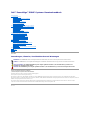 1
1
-
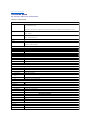 2
2
-
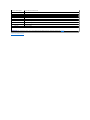 3
3
-
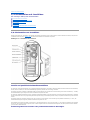 4
4
-
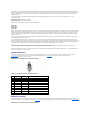 5
5
-
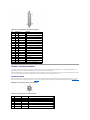 6
6
-
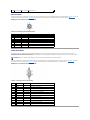 7
7
-
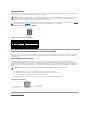 8
8
-
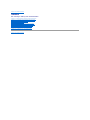 9
9
-
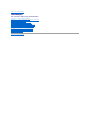 10
10
-
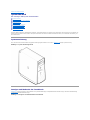 11
11
-
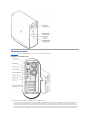 12
12
-
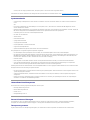 13
13
-
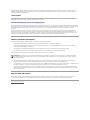 14
14
-
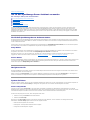 15
15
-
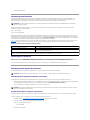 16
16
-
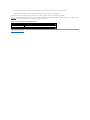 17
17
-
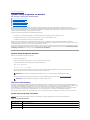 18
18
-
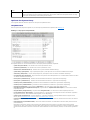 19
19
-
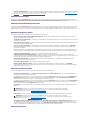 20
20
-
 21
21
-
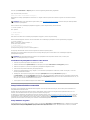 22
22
-
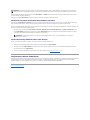 23
23
-
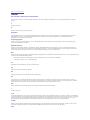 24
24
-
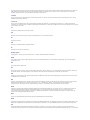 25
25
-
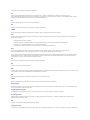 26
26
-
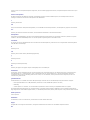 27
27
-
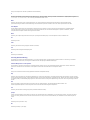 28
28
-
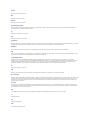 29
29
-
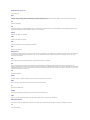 30
30
-
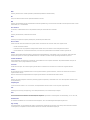 31
31
-
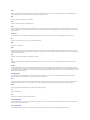 32
32
-
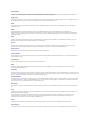 33
33
-
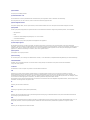 34
34
-
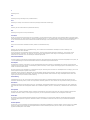 35
35
-
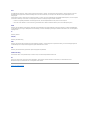 36
36
Verwandte Artikel
-
Dell PowerEdge 7150 Benutzerhandbuch
-
Dell PowerEdge 4600 Benutzerhandbuch
-
Dell PowerEdge 1600SC Spezifikation
-
Dell PowerEdge 500SC Benutzerhandbuch
-
Dell PowerEdge 2650 Benutzerhandbuch
-
Dell OptiPlex GX400 Benutzerhandbuch
-
Dell PowerEdge 600SC Benutzerhandbuch
-
Dell Precision 620 Benutzerhandbuch
-
Dell PowerEdge 2500 Spezifikation
-
Dell PowerEdge 6650 Benutzerhandbuch